win7电脑设置休眠后重启又恢复怎么解决?小伙伴们都知道电脑也是需要进行休息来进行恢复的,但最近有小伙伴反映说自己电脑设置休眠后重启又恢复了禁用睡眠状态,不知道要如何解决。还不清楚的小伙伴们不用担心,小编这就带来解决方法。
win7电脑设置休眠后重启又恢复的解决方法
1、打开桌面的“控制面板”。
2、随后进入“系统和安全”。
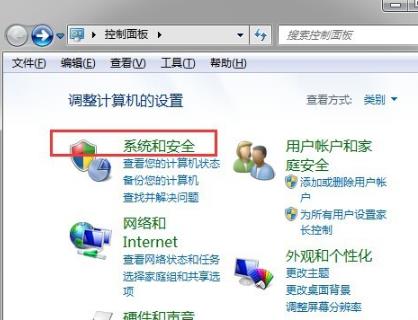
3、找到“电源选项”并将其打开。
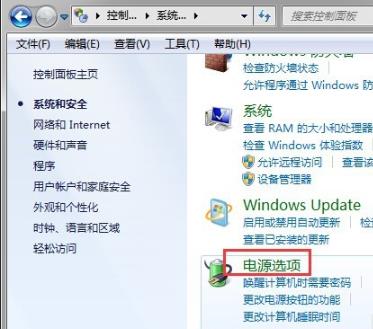
4、点击右方的“更改计划设置”。
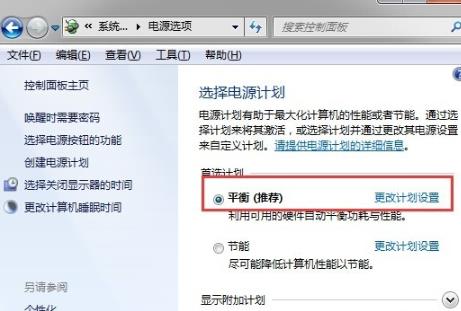
5、之后点击下方的“更改高级电源设置”。
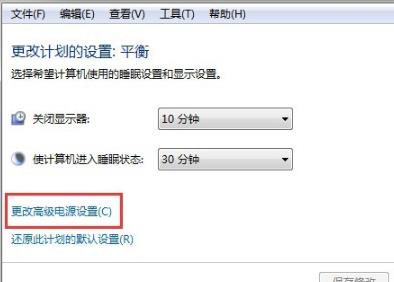
6、找到下方选项中的“睡眠”并点击,将“允许混合睡眠”的开关打开即可。
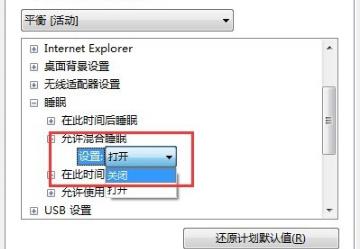

 时间 2022-08-17 13:29:57
时间 2022-08-17 13:29:57 作者 admin
作者 admin 来源
来源 

 立即下载
立即下载




